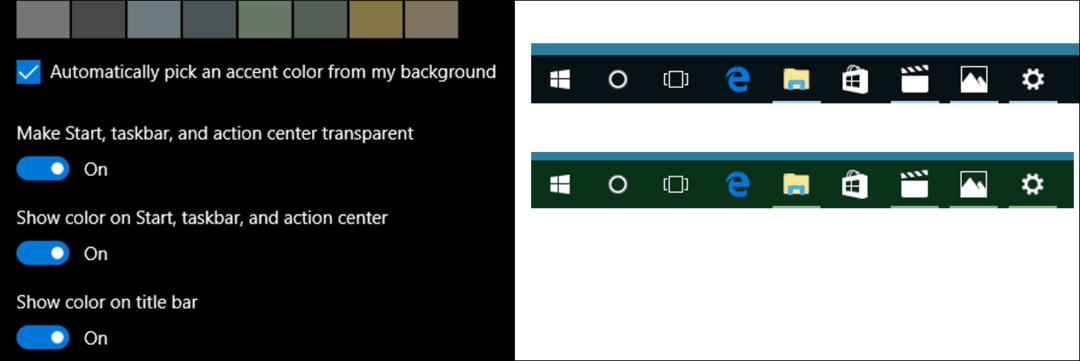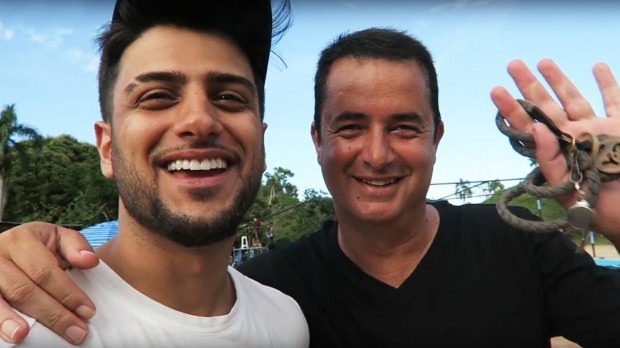Datele dvs. pot fi anulate? Patru moduri de a vă șterge unitatea de disc
Securitate Microsoft Vindovs 7 Recomandate / / March 17, 2020
Dacă trimiteți un computer pentru reparații sau donare, vânzare sau ștergere a computerului sau laptopului vechi, acesta este o idee bună pentru a șterge hard disk-urile, doar în cazul în care au rămas câteva informații personale reziduale. În funcție de cine vă oferă hard disk-ul dvs., mijloacele obișnuite de a șterge fișierele de pe computer nu vor fi suficiente pentru a le împiedica să vă arunce datele.

Când aruncați cecuri de hârtie vechi și declarații fiscale, le-ați mărunțit (nu?). Acest lucru îi face iremediabili pentru hoți de identitate sau oameni care sunt prea neroditori pentru binele lor. Dar ce faci cu datele tale vechi atunci când vrei să le coșuri? Dacă nu ștergeți în siguranță fișierele și hard disk-urile, atunci faceți echivalentul introducerii extrasului de cont bancar în coșul de gunoi, fără a-l rupe. Nu este o garanție a catastrofelor, dar este riscant.
Dacă nu igienizați un hard disk cu un format sigur, atunci este posibil să existe date în valoare de gigabyte care pot fi ușor de anulat de către orice copil cu o utilitate gratuită de recuperare a datelor de pe Internet. Pentru a ilustra acest lucru, aruncăm o privire la un format rapid Windows vs. Format complet vs. Format / Erase securizate.
Schiță tutorial
- Cum se execută un format rapid / Este un format rapid securizat?
- Cum se realizează un format complet / Un format complet este securizat?
- Eraser: Ștergere securizată și ștergere spațiu neutilizat
- DBAN: Ștergeți un hard disk fără să îl îndepărtați
Cum se execută un format rapid
Un format rapid este o modalitate rapidă de a pregăti o unitate veche pentru o viață nouă. Puteți face acest lucru din Windows Explorer făcând clic start > Calculator apoi faceți clic dreapta pe unitate și alegând Format…
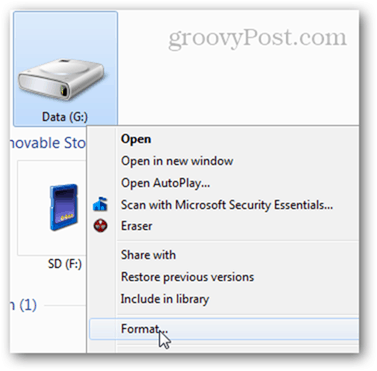
În format disc fereastră, verificați Format rapid și faceți clic pe Start. Cam despre asta e.
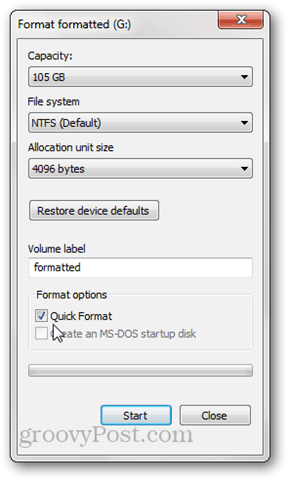
Unitatea va părea a fi goală în Windows Explorer.
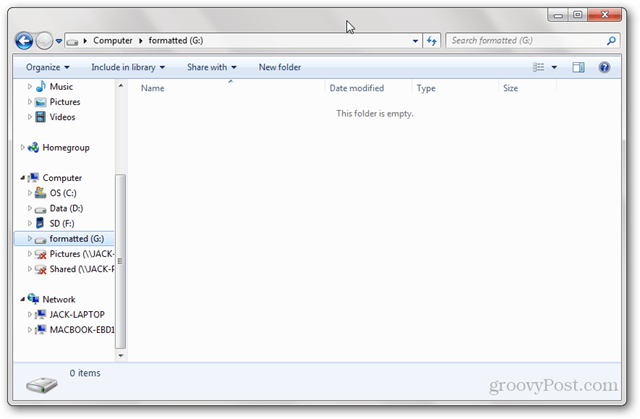
Formatul rapid este securizat?
Ceea ce face rapid un format rapid este că nu șterge toate datele de pe disc. În schimb, un format rapid scrie un nou tabel de fișiere pe unitate. Noul tabel de fișiere nu are informații despre datele care au fost pe disc înainte de format. Deci, în majoritatea scopurilor, discul este acum „gol”. Acest lucru este bun dacă veți reutiliza discul singur sau dacă reinstalați un sistem de operare. Dar dacă vindeți, donați sau trageți hard disk-ul, un format rapid nu este o idee bună.
Mai sus, am văzut că o unitate formatată rapid s-a terminat necompletată în Windows Explorer. Dar dacă analizăm unitatea folosind o utilitate de recuperare a datelor?
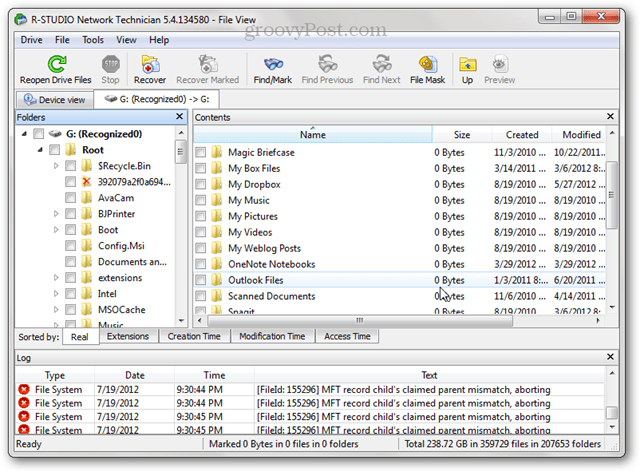
Ceea ce vedem mai sus este practic toate fișierele și folderele care au fost pe acel hard disk înainte de a fi formatat rapid. Acest lucru se datorează faptului că am suprascris tabelul de fișiere, dar nu am rescris datele cu nimic. Până la scrierea datelor noi pe disc, datele vechi vor fi în continuare accesibile prin programe precum R-Studio, Recuva, sau TestDisk. Acesta este motivul pentru care este recomandat un format complet atunci când prepari un hard disk pentru un început cu adevărat nou.
Cum se realizează un format complet
Pentru a efectua un format complet, faceți clic dreapta pe unitatea din Windows Explorer și faceți clic pe Format… așa cum ați făcut anterior, dar de data aceasta, nu verificați Format rapid. Faceți clic pe Start.
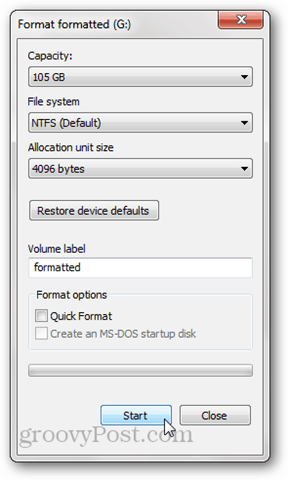
Ca un format rapid, un format complet suprascrie tabelul de fișiere cu unul nou. Dar scrie și zerouri pe întregul disc sau partiție. Din acest motiv, va dura mult mai mult decât un format rapid. Încercăm să o analizăm din nou în R-Studio:
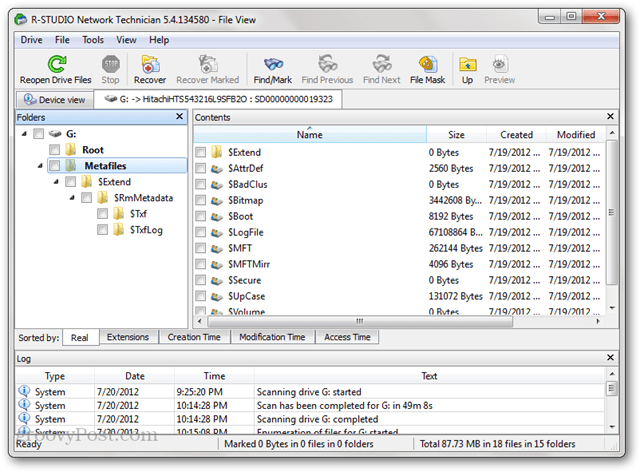
Niciunul dintre fișierele vechi care erau pe disc înainte de format nu apare. Există câteva date meta pe disc, dar acestea au fost scrise recent în timpul formatului (după cum puteți vedea la data „creată”).
Notă: În Windows XP, un format complet nu suprascrie discul cu zerouri. În schimb, suprascrie tabelul fișierului și verifică discul pentru sectoarele rele. Pentru a face un format complet, așa cum este descris mai sus, va trebui să aveți Windows Vista sau o versiune ulterioară.
Un format complet este sigur?
În timp ce scriam acest articol, am încercat cel mai îndrăzneț să recuperez datele de pe unitatea mea formatată completă. Am încercat să efectuez scanări profunde folosind atât R-Studio cât și Recuva și nu am găsit fișiere recuperabile. Având în vedere acest lucru, aș spune că realizarea unui format complet în Windows Vista sau mai târziu este suficient de sigură pentru majoritatea utilizatorilor personali. Dacă aveți secrete guvernamentale sau date sensibile ale clienților pe hard disk, veți dori să faceți o treabă mai amănunțită de a vă descoperi datele. Se presupune că există modalități de recuperare a unor părți de date care au fost suprascrise, dar necesită un adevărat pro de recuperare a datelor și unele echipamente scumpe.
De asemenea, trebuie să știți că, datorită modului în care funcționează firmware-ul pe unități, există anumite sectoare care nu pot fi șterse prin mijloace normale. De exemplu, atunci când un sector este corupt, unitatea o marchează ca fiind necorespunzătoare și nu mai permite accesul la ea - chiar și pentru a o șterge. Pe lângă sectoarele rele și sectoarele rezervate (care sunt utilizate atunci când sectoarele merg prost), majoritatea hard disk-urilor au partiții de recuperare pe ele sau partiții de date separate pe ele. Acestea nu vor apărea întotdeauna în Windows Explorer, astfel încât să nu poată fi șterse de un format complet.
De asemenea, studiile arată că unitățile de stare solidă sunt aproape imposibil de șters în siguranță, datorită modului în care datele sunt gestionate fizic. Cel mai bun mod de a distruge în siguranță datele este prin mărunțirea întregii unități.
Eraser: Ștergere securizată și ștergere spațiu neutilizat
Dacă doriți ceva puțin mai sigur decât un format complet, dar nu la fel de extrem (sau costisitor) angajați pe cineva pentru a rula hard disk-ul dvs. printr-o tocătoare de calitate industrială, atunci poate doriți să verificați afară Radieră. Eraser este un utilitar gratuit care formatează unitatea dvs. și apoi suprascrie spațiul liber de mai multe ori cu „tipare speciale”. Factorii de la Eraser susțin că au fost luați în considerare toate problemele lipicioase care împiedică igienizarea hard disk-urilor, inclusiv „utilizarea cache-ului de scriere, construcția hard disk-ului și utilizarea codificării datelor” și au conceput programul lor de rezolvare lor. Nu sunt în poziția de a elimina sau verifica aceste afirmații, dar programul este gratuit și imens popular, așa că merită încercat.
După instalarea Eraser, veți obține o nouă opțiune în meniul contextual cu clic dreapta din Exploratorul Windows cu trei opțiuni diferite: Ștergeți, Ștergeți pe Restart și Ștergeți spațiul neutilizat.
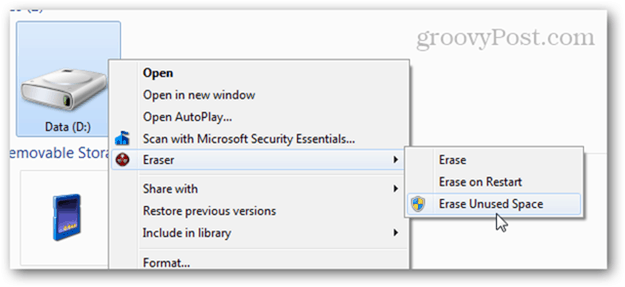
După alegerea unuia, procesul se duce în oraș în fundal. După ce ați terminat, veți primi o notificare în bara de activități. Puteți verifica, de asemenea, starea deschizând Eraser din tava de sistem.
ŞtergeSpațiu neutilizat este la îndemână dacă ați început deja să folosiți un disc pe care îl aveți ar fi trebuit să complet formatat. Utilizând această opțiune, puteți șterge în siguranță ceea ce a rămas pe disc fără a afecta fișierele pe care le-ați scris de la format. Reinstalarea Windows pe computer și apoi rularea Erase Space neutilizat pe unitate ar face o treabă destul de bună de a șterge în siguranță conținutul său.
Rețineți că, chiar dacă faceți clic Ștergeți spațiul neutilizat lansează fereastra Controlul accesului utilizatorului, uneori poate eșua chiar și după ce faceți clic da. Dacă vă uitați la jurnalul de sarcini, veți vedea o ieșire de jurnal care spune: „Programul nu are permisiunile necesare pentru a șterge spațiul neutilizat de pe disc. Rulați programul ca administrator și încercați din nou operația. ”
Acest lucru se întâmplă pentru că atunci când executați o altă operație Eraser care nu necesită acces de administrator, o va lansa normal. Așadar, când veți merge să-l lansați din nou, acesta funcționează deja.
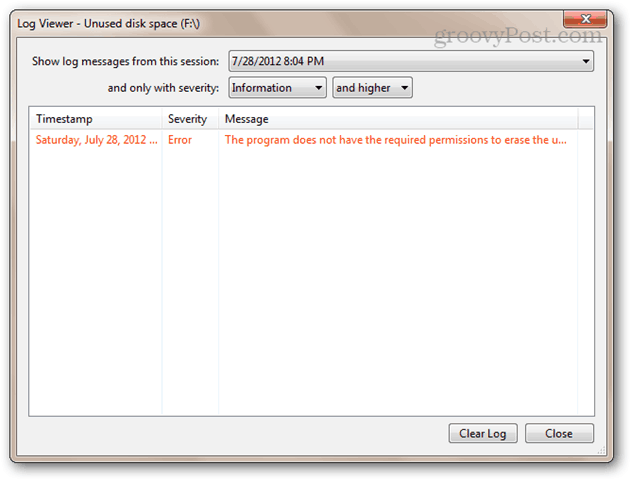
Dacă se întâmplă acest lucru, încercați să faceți clic dreapta pe pictograma Eraser din tava de sistem, alegând Exit Eraser și apoi relansați-l din meniul Start, făcând clic dreapta pe acesta și alegând Executare ca administrator.
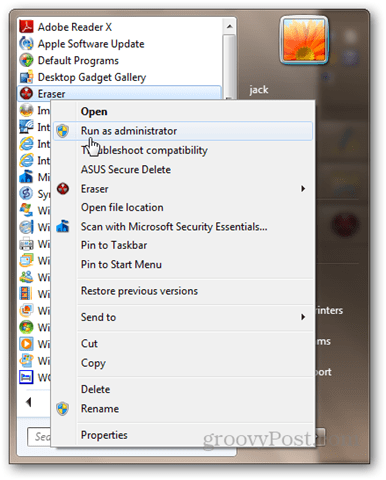
Acum, încercați să ștergeți din nou spațiul neutilizat. Ar trebui să funcționeze.
DBAN: Ștergeți un disc de sistem fără a-l îndepărta
Efectuarea unui format complet este foarte bună și bună, dar un disc nu se poate forma singur. Acest lucru face imposibilă formatarea unității pe care Windows rulează în prezent. Cealaltă opțiune: reinstalarea Windows și apoi utilizarea Eraser pentru a șterge spațiul neutilizat. Aceasta ar funcționa, dar durează mult timp și veți acorda licența Windows în acest proces.
Dacă nu ți se pare că trosnește, deschide laptopul pentru a dezgropa hard disk-ul și a-l atașa la un alt computer, atunci ar trebui să dai Darik's Boot and Nuke (DBAN) o încercare. DBAN poate rula fără un sistem de operare dintr-un LiveCD sau LiveUSB. Acest lucru este de asemenea util dacă unitatea de sistem este coruptă sau dacă computerul nu se pornește în mod normal din alte motive.
Iată cum se utilizează DBAN:
Descărcați ISO și utilizați Windows Disc Image Burner pentru a-l arde pe un disc sau imagine. Sau creați un USB de pornire folosind Instalator USB universal (puteți vedea un pas al acestui proces în acest sens tutorial USB bootabil; alege doar DBAN ca distro Linux din meniul derulant și omite partea despre crearea de stocare persistentă).
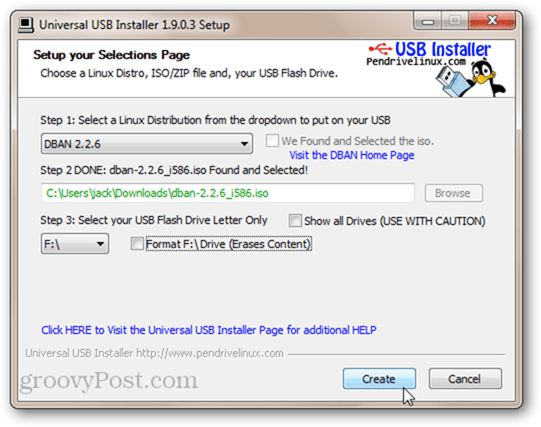
Porniți computerul de la unitatea USB de pornire sau LiveCD. Este posibil să aveți nevoie modifică-ți BIOS-ul pentru a schimba comanda de pornire. Veți vedea ecranul DBAN auster.
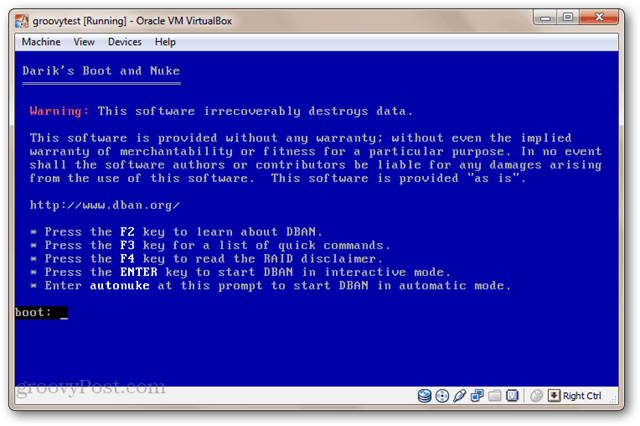
Dacă aveți o singură unitate instalată și doriți să o explodați fără probleme, tastați: autonuke și apăsați Enter. DBAN va șterge unitatea și o va suprascrie cu date aleatorii. În mod implicit, șterge unitatea și scrie peste ea de trei ori (DoD scurt), dar acceptă și alte câteva metode de ștergere sigure. A se stabili. Acest lucru ar putea dura un timp.
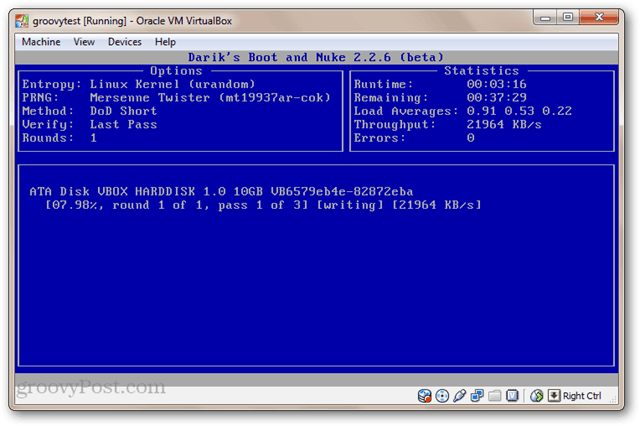
Pentru a utiliza modul interactiv, apăsați Enter din meniul principal fără să tastați nimic. Acest lucru vă permite să alegeți și să alegeți unitățile pe care doriți să le ștergeți.
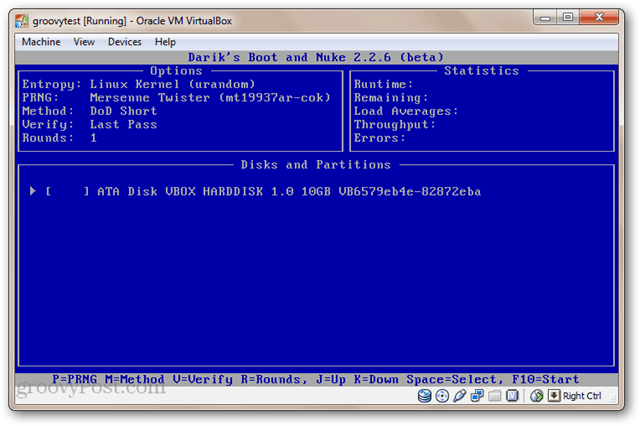
Acum, unitățile dvs. vor fi suficient de atent. Pentru a le folosi, trebuie să fie formatate.
Concluzie
Acolo te duci. Patru moduri diferite de a vă șterge hard disk-ul, inclusiv ok (format rapid), suficient de bun (format complet), mai bun (Eraser) și cel mai bun (DBAN). Deși este puțin probabil ca următorul proprietar al computerului să meargă să treacă prin fisierele vechi, cu siguranță s-a întâmplat. Acesta este motivul pentru care nu este niciodată o idee proastă să ștergeți unitatea de disc înainte de a o trimite pentru reparații în garanție, să o curățați sau să o vindeți. Combina asta cu un discul de sistem criptat iar datele dvs. vor fi pozitiv inscriptibile.